簡単な方法でiPhoneがテキストを受信しない問題を解決する
 投稿者 リサ・オウ / 09年2024月09日00:XNUMX
投稿者 リサ・オウ / 09年2024月09日00:XNUMX iPhone でテキスト メッセージを受信できないのはなぜですか?先ほど弟に急ぎの件でメッセージを送りましたが、返信に時間がかかりすぎています。そこで、母の端末を使って彼に電話して尋ねましたが、彼はすでに応答したと言いました。私が受け取ったのは彼のメッセージだけではないことがわかりました。なぜこれが起こるのか知っている人はいますか?もしそうなら、私に何ができるかを提案していただければ幸いです。
iPhone などのモバイル デバイスは主に通信に使用されます。これらを使用すると、ユーザーは友人、家族、その他の人にメッセージを送信できます。ただし、コミュニケーションは双方向であるため、応答がなければ効果は低くなります。したがって、iPhone がテキスト メッセージを受信しないと面倒です。この場合、どうやって問題を解決しますか?
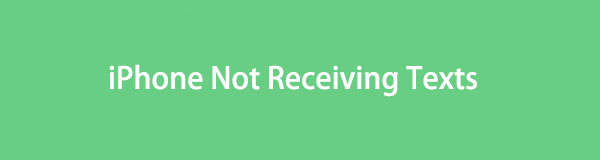
まあ、心配しないでください。ネットワークやシステムの問題、不具合など、さまざまな問題が考えられるため、iPhone でテキスト メッセージを受信できなくなる可能性がありますが、それでもデバイスの修理を止めることはできません。したがって、電話をかけてみて、SIM カードが機能していることを確認してください。その場合は、以下の修復オプションから適切な解決策を実行して、iPhone メッセージが再び正常に機能できるようにします。簡単な手順に従って操作してください。

ガイド一覧
FoneLabはiPhone / iPad / iPodをDFUモード、リカバリーモード、Appleロゴ、ヘッドフォンモードなどからデータを失わずに通常の状態に修正することを可能にします。
- 無効化されたiOSシステムの問題を修正します。
- データを損失することなく、無効なiOSデバイスからデータを抽出します。
- 安全で使いやすいです。
パート 1. デバイスを再起動して iPhone がテキストを受信しない問題を修正する方法
デバイスで単純な問題が時折発生するのは通常のことであり、そのような場合の一般的な解決策はデバイスを新たに再起動することです。問題の原因が単なるグリッチ、バグ、クラッシュ、またはその他の基本的な誤動作である場合、それが実行できる最善のアクションです。結局のところ、特に iPhone の電源をオフにしてからオンにするだけなので、これは最も簡単なプロセスでもあります。一方、iPhone を再起動すると、デバイスのシステム、アプリ、アクティビティが更新されます。したがって、デバイスのパフォーマンスも向上する可能性があります。
デバイスを再起動して iPhone がメッセージを受信しない問題を解決するには、以下の適切な指示に従ってください。
iPhoneを再起動する ホームボタンがない場合: いずれかのボタンを指で押します。 音量 キーと 出力 ボタンを同時に押します。しばらくすると電源スライダーが表示されるので、右にドラッグしてデバイスの電源をオフにします。その後、 出力 再起動するまで数秒間キーを押し続けてください。
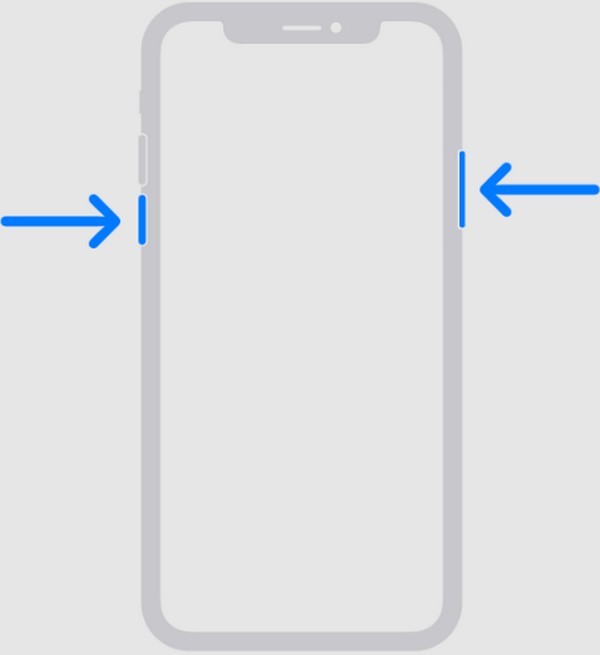
ホームボタンを使用して iPhone を再起動する: iPhone のボタンを長押しします。 出力 キーを押し、電源スライダが表示されたら、右にドラッグしてシャットダウンします。後で、同じキーをもう一度押したままにして、デバイスを再起動します。
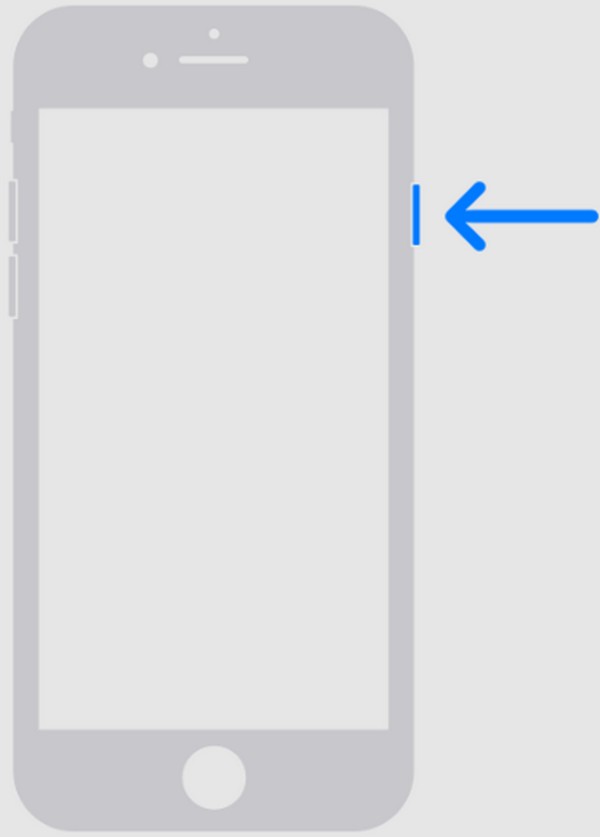
iPhone に問題があるかどうかに関係なく、iPhone を再起動すると有利です。ただし、問題を解決するためだけに実行する場合は、期待値を下げることをお勧めします。前述したように、これは単純な問題の場合のみであるため、より複雑な損傷により iPhone がテキストを受信できなかった場合は、次の解決策に進むのが最善です。
FoneLabはiPhone / iPad / iPodをDFUモード、リカバリーモード、Appleロゴ、ヘッドフォンモードなどからデータを失わずに通常の状態に修正することを可能にします。
- 無効化されたiOSシステムの問題を修正します。
- データを損失することなく、無効なiOSデバイスからデータを抽出します。
- 安全で使いやすいです。
パート2。キャリア設定でiPhoneがテキストを受信しない問題を修正する方法
キャリア設定を更新すると、テキストを受信できない iPhone を修正することもできます。これにより、デバイスの携帯ネットワーク接続とパフォーマンスが向上します。
テキストを受信できない iPhone を修復するには、以下の手順を参照してください。
ステップ 1現在地に最も近い あなたのタブ 設定 アプリのインターフェースを選択し、 私たちについて 次の画面の上部にある
ステップ 2新しい設定が利用可能であることを示すアラートが表示されることを期待してください。クリック アップデイト タブをクリックして、そこから iPhone のキャリア設定をアップグレードします。
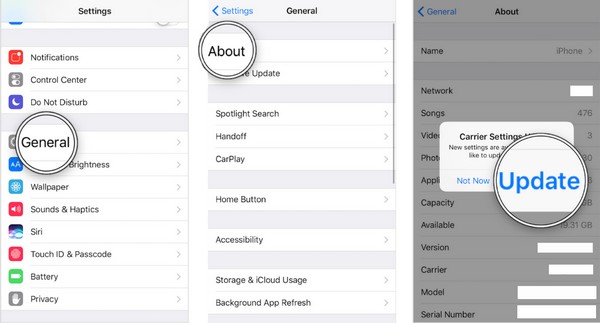
パート3。FoneLab iOSシステムリカバリでiPhoneがテキストを受信しない問題を修正する方法
iPhone がテキスト メッセージを受信できない原因は、異常なシステムにある可能性もあります。もしそうなら、ここにあります FoneLab iOSシステムの回復。このプログラムは、システムの誤動作によって引き起こされる多くの問題を修復できます。したがって、特に問題の原因が不明な場合は、これが探している解決策になる可能性があります。さらに、他のシステム回復プログラムとは異なり、アプリ、ファイル、ドキュメントなどを含むデバイスのコンテンツをすべて削除する必要はありません。
FoneLabはiPhone / iPad / iPodをDFUモード、リカバリーモード、Appleロゴ、ヘッドフォンモードなどからデータを失わずに通常の状態に修正することを可能にします。
- 無効化されたiOSシステムの問題を修正します。
- データを損失することなく、無効なiOSデバイスからデータを抽出します。
- 安全で使いやすいです。
FoneLab iOS System Recovery を使用すると、標準修復モードと詳細修復モードを通じてすべてのデバイスデータを消去するか保持するかを自由に決定できます。このツールをコンピュータにインストールすることは、問題のある現在の iPhone に役立つだけではありません。また、家族、友人、その他 iOS デバイスを使用している人が iPhone などのシステムの問題に遭遇した場合にも役立ちます。したがって、柔軟性とより多くの利点を提供するため、躊躇せずに取得してください。
iPhone がテキスト メッセージを受信できない問題を解決するためのモデルとして、以下の正しい手順を特定してください。 FoneLab iOSシステムの回復:
ステップ 1FoneLab iOS System Recovery のインストーラー ファイルを次の方法で取得します。 無料ダウンロード 公式ウェブページのタブ。ダウンロードに保存されるので、そこから開いてインストールします。重要なコンポーネントがダウンロードされますが、プログラムを起動してコンピューター上で開始できるようになるまで、それほど時間はかかりません。
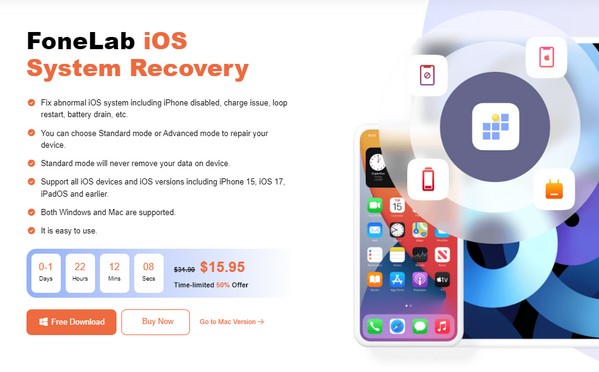
ステップ 2すぐに次へ進みます。 iOSシステム復旧 インターフェイスが具体化されるときのセクション。次に、クリックします 開始 をクリックして、次の画面に修復タイプのオプションを表示します。クリックしてもいいです 高機能 or スタンダード, iPhoneのデータを消去したいか保持したいかによって異なります。決めたらクリック 確認します.
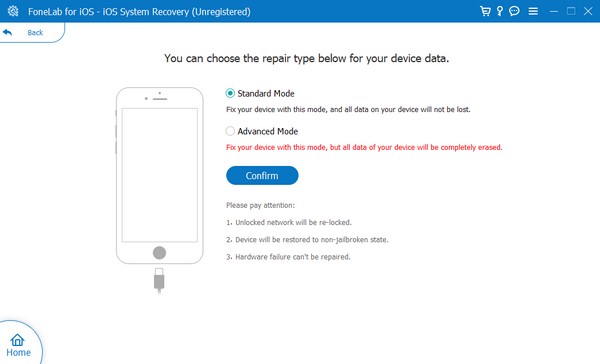
ステップ 3画面に表示されるガイドラインに注目する前に、iPhone がライトニング ケーブルで接続されていることを確認してください。次に、iPhone モデルのボタンを選択して、適切な手順を表示します。 リカバリモードに入る。後で、iPhone のメッセージに関する問題を修正するためにファームウェア パッケージがダウンロードされます。
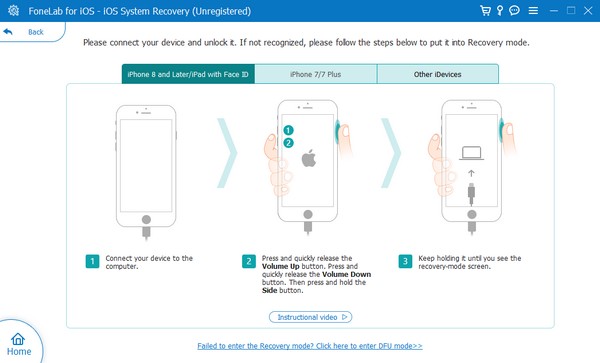
FoneLabはiPhone / iPad / iPodをDFUモード、リカバリーモード、Appleロゴ、ヘッドフォンモードなどからデータを失わずに通常の状態に修正することを可能にします。
- 無効化されたiOSシステムの問題を修正します。
- データを損失することなく、無効なiOSデバイスからデータを抽出します。
- 安全で使いやすいです。
パート4. ネットワーク設定のリセットによってiPhoneがテキストを受信しない問題を修正する方法
テキストを受信できない iPhone に対するもう 1 つの効果的な解決策は、 ネットワーク設定のリセット。おそらくネットワークに問題があり、あなたに送信されたメッセージが送信できない可能性があります。この場合は、「設定」に移動してリセットを実行するのが最も効果的です。再起動と同様に、iPhone のネットワーク面が更新されますが、より深いレベルで更新されます。また、デフォルト設定に戻るため、メッセージングの問題の原因となった可能性のある調整や変更が削除され、問題がすぐに修復されます。
ネットワーク設定のリセットによって iPhone でテキストを受信できない場合は、以下の適切なガイドに従ってください。
ステップ 1のインターフェイスにアクセスします 設定 アプリを選択し、 タブ。 NS iPhoneを転送またはリセットする 下部にオプションが表示されるので、下にスクロールして表示されたらタップします。
ステップ 2次に、 リセット 一番下のセクションをタップして、 ネットワーク設定をリセットする ポップアップのリセットオプションから。プロンプトが表示されたら、正常にリセットする決定を確認します。
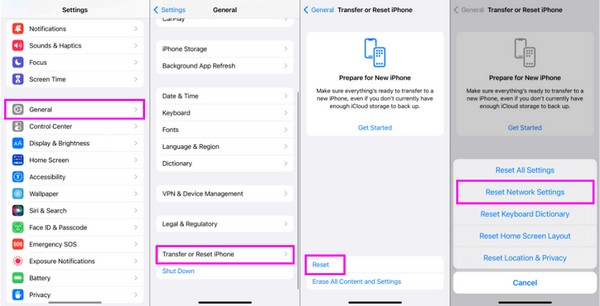
ネットワーク設定をリセットしても、限られた問題のみが解決されることに注意してください。したがって、iPhone のメッセージに関する問題が解決しない場合は、さまざまなデバイスの問題を修復するためのより柔軟な前の方法が代わりに推奨されます。
FoneLabはiPhone / iPad / iPodをDFUモード、リカバリーモード、Appleロゴ、ヘッドフォンモードなどからデータを失わずに通常の状態に修正することを可能にします。
- 無効化されたiOSシステムの問題を修正します。
- データを損失することなく、無効なiOSデバイスからデータを抽出します。
- 安全で使いやすいです。
パート5.iPhoneがテキストを受信しない問題を修正する方法に関するよくある質問
ある人からテキストメッセージを受信したときにiPhoneから通知されないのはなぜですか?
その人の連絡先がブロックされる可能性があります。他の人からテキスト メッセージを受信しているのに、そのうちの 1 人または数人からはテキスト メッセージを受信していない場合は、すでにブロックしている可能性があります。しかし、それを忘れてしまったので、メッセージを受け取りたくても受け取ることができません。したがって、連絡先情報をチェックして、ブロックされていないことを確認する必要があります。ただし、そうである場合は、メッセージ設定の [ブロックされた連絡先] セクションに移動して、リストから削除してください。
私のメッセージが iOS 以外のデバイスに送信されないのはなぜですか?
iMessage を使用してメッセージを送信している可能性があります。この機能は iPhone またはその他の iOS デバイスのみに限定されていることに注意してください。したがって、Android などの非 iOS デバイスにメッセージを送信することはできません。
テキストメッセージを受信できないiPhoneは、上記の手間のかからない解決策で修正できます。したがって、問題を簡単に修復できるため、複雑なプロセスについて心配する必要はありません。
FoneLabはiPhone / iPad / iPodをDFUモード、リカバリーモード、Appleロゴ、ヘッドフォンモードなどからデータを失わずに通常の状態に修正することを可能にします。
- 無効化されたiOSシステムの問題を修正します。
- データを損失することなく、無効なiOSデバイスからデータを抽出します。
- 安全で使いやすいです。
